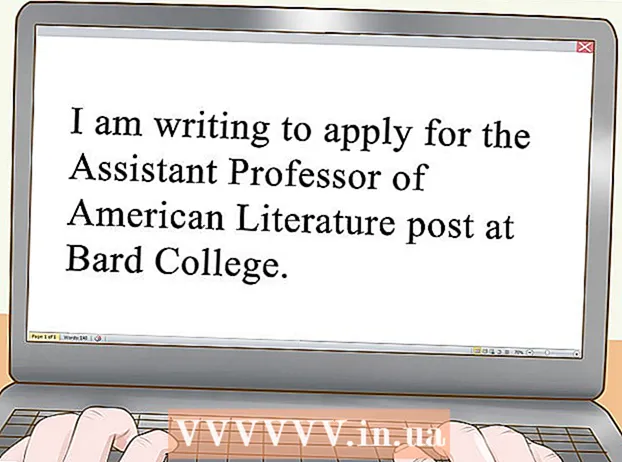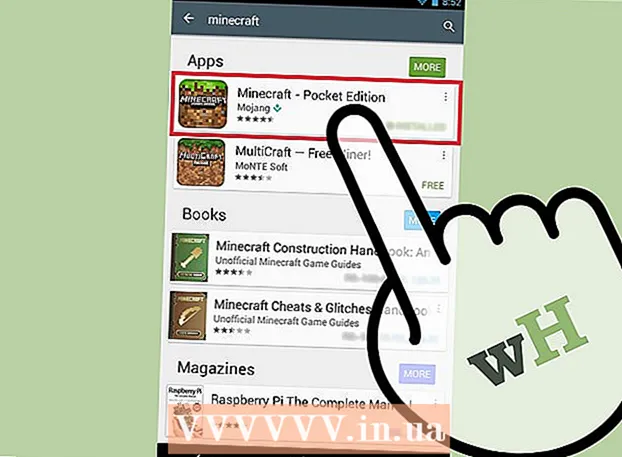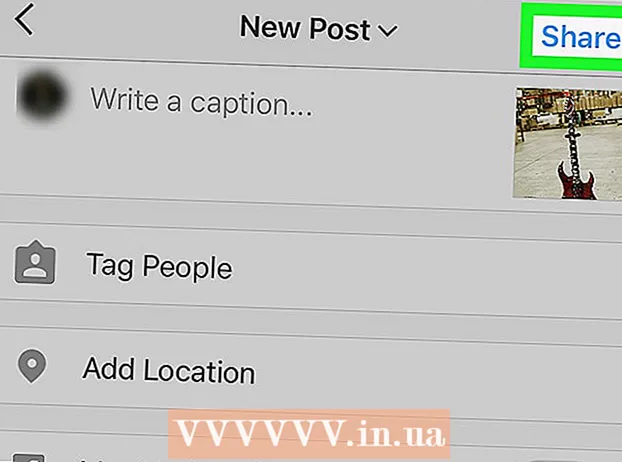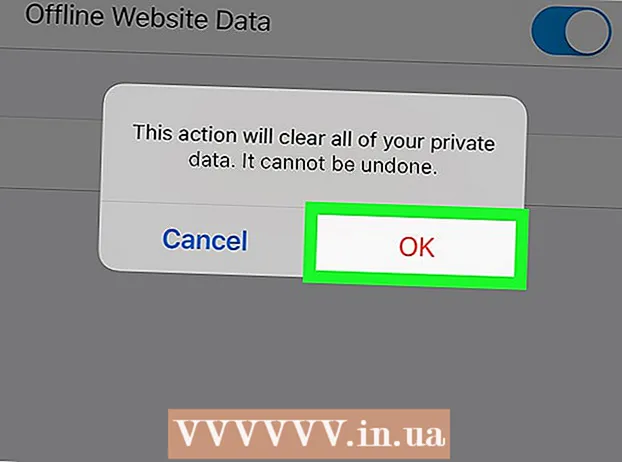نویسنده:
Roger Morrison
تاریخ ایجاد:
20 سپتامبر 2021
تاریخ به روزرسانی:
21 ژوئن 2024

محتوا
- گام برداشتن
- روش 1 از 4: در ویندوز
- روش 2 از 4: در Mac
- روش 3 از 4: در iPhone
- روش 4 از 4: در Android
- نکات
- هشدارها
این مقاله به شما نشان می دهد که چگونه VLC media player رایگان را بر روی رایانه یا تلفن هوشمند نصب کنید. VLC برای ویندوز ، مک ، آیفون و اندروید موجود است.
گام برداشتن
روش 1 از 4: در ویندوز
 باز کن وب سایت VLC. https://www.videolan.org/vlc/index.html را در مرورگر اینترنت خود تایپ کنید.
باز کن وب سایت VLC. https://www.videolan.org/vlc/index.html را در مرورگر اینترنت خود تایپ کنید.  کلیک کنید VLC را بارگیری کنید. این یک دکمه نارنجی در سمت راست صفحه است.
کلیک کنید VLC را بارگیری کنید. این یک دکمه نارنجی در سمت راست صفحه است.  هنگام درخواست مکان بارگیری را انتخاب کنید. با این کار فایل نصب VLC روی رایانه شما بارگیری می شود.
هنگام درخواست مکان بارگیری را انتخاب کنید. با این کار فایل نصب VLC روی رایانه شما بارگیری می شود. - پرونده VLC به طور خودکار بارگیری خواهد شد ، بنابراین اگر از شما خواسته نشد مکان بارگیری را انتخاب کنید ، از این مرحله صرف نظر کنید.
 روی پرونده نصب VLC بارگیری شده دوبار کلیک کنید. این در مکان بارگیری پیش فرض مرورگر اینترنت شما است.
روی پرونده نصب VLC بارگیری شده دوبار کلیک کنید. این در مکان بارگیری پیش فرض مرورگر اینترنت شما است.  کلیک کنید آره وقتی خواسته شد با این کار به پنجره نصب می روید.
کلیک کنید آره وقتی خواسته شد با این کار به پنجره نصب می روید.  یک زبان را انتخاب کنید. وقتی از شما خواسته شد ، باید روی قسمت کشویی کلیک کنید و زبانی را که می خواهید برای VLC Media Player استفاده کنید انتخاب کنید. سپس "OK" را فشار دهید تا ادامه دهید.
یک زبان را انتخاب کنید. وقتی از شما خواسته شد ، باید روی قسمت کشویی کلیک کنید و زبانی را که می خواهید برای VLC Media Player استفاده کنید انتخاب کنید. سپس "OK" را فشار دهید تا ادامه دهید.  سه بار کلیک کنید بعدی. با این کار به صفحه نصب می روید.
سه بار کلیک کنید بعدی. با این کار به صفحه نصب می روید.  کلیک کنید نصب کنید در پایین صفحه. با این کار VLC Media Player روی رایانه شما نصب می شود.
کلیک کنید نصب کنید در پایین صفحه. با این کار VLC Media Player روی رایانه شما نصب می شود.  VLC Media Player را راه اندازی کنید. بلافاصله پس از نصب VLC ، می توانید با اطمینان از علامت زدن کادر "Start VLC media player" و کلیک روی "پایان" ، برنامه را اجرا کنید.
VLC Media Player را راه اندازی کنید. بلافاصله پس از نصب VLC ، می توانید با اطمینان از علامت زدن کادر "Start VLC media player" و کلیک روی "پایان" ، برنامه را اجرا کنید. - وقتی VLC را در آینده شروع کردید ، باید روی نماد برنامه VLC روی دسک تاپ خود دوبار کلیک کنید یا نماد را از Start انتخاب کنید.
روش 2 از 4: در Mac
 وب سایت VLC را باز کنید. در مرورگر اینترنت خود به https://www.videolan.org/vlc/index.html بروید.
وب سایت VLC را باز کنید. در مرورگر اینترنت خود به https://www.videolan.org/vlc/index.html بروید.  کلیک کنید VLC را بارگیری کنید. این دکمه نارنجی در سمت راست صفحه قرار دارد.
کلیک کنید VLC را بارگیری کنید. این دکمه نارنجی در سمت راست صفحه قرار دارد.  هنگام درخواست مکان بارگیری را انتخاب کنید. با این کار فایل نصب VLC روی رایانه شما بارگیری می شود.
هنگام درخواست مکان بارگیری را انتخاب کنید. با این کار فایل نصب VLC روی رایانه شما بارگیری می شود. - پرونده VLC به طور خودکار بارگیری می شود ، بنابراین اگر از شما خواسته نشد مکان بارگیری را انتخاب کنید ، از این مرحله صرف نظر کنید.
 فایل DMG بارگیری شده را باز کنید. به پوشه ای بروید که مرورگر شما پرونده های بارگیری شده را در آن ذخیره می کند ، سپس روی پرونده VLC DMG دوبار کلیک کنید. با این کار پنجره نصب باز می شود.
فایل DMG بارگیری شده را باز کنید. به پوشه ای بروید که مرورگر شما پرونده های بارگیری شده را در آن ذخیره می کند ، سپس روی پرونده VLC DMG دوبار کلیک کنید. با این کار پنجره نصب باز می شود.  روی نماد برنامه VLC کلیک کنید و آن را به پوشه "Applications" بکشید. پوشه "Applications" در سمت راست پنجره و نماد برنامه VLC که به شکل مخروط ترافیکی است در سمت چپ قرار دارد. با این کار VLC روی رایانه شما نصب می شود.
روی نماد برنامه VLC کلیک کنید و آن را به پوشه "Applications" بکشید. پوشه "Applications" در سمت راست پنجره و نماد برنامه VLC که به شکل مخروط ترافیکی است در سمت چپ قرار دارد. با این کار VLC روی رایانه شما نصب می شود.  VLC را راه اندازی کنید. اولین باری که VLS را پس از نصب شروع می کنید ، باید موارد زیر را انجام دهید:
VLC را راه اندازی کنید. اولین باری که VLS را پس از نصب شروع می کنید ، باید موارد زیر را انجام دهید: - روی نماد برنامه VLC در پوشه Applications دوبار کلیک کنید.
- صبر کنید تا Mac شما VLC را تأیید کند.
- در صورت درخواست "باز کردن" را کلیک کنید.
روش 3 از 4: در iPhone
 روی آیفون خود باز کنید
روی آیفون خود باز کنید  مطبوعات جستجو کردن. این گزینه در گوشه پایین سمت راست صفحه است.
مطبوعات جستجو کردن. این گزینه در گوشه پایین سمت راست صفحه است.  نوار جستجو را فشار دهید. این یک قسمت متنی خاکستری در بالای صفحه است که "App Store" در آن است.
نوار جستجو را فشار دهید. این یک قسمت متنی خاکستری در بالای صفحه است که "App Store" در آن است.  VLC را جستجو کنید. تایپ کنید vlc سپس دکمه آبی رنگ "جستجو" را در گوشه پایین سمت راست صفحه کلید فشار دهید.
VLC را جستجو کنید. تایپ کنید vlc سپس دکمه آبی رنگ "جستجو" را در گوشه پایین سمت راست صفحه کلید فشار دهید.  به دنبال عنوان "VLC for Mobile" بگردید. پایین بروید تا این عنوان را در کنار نماد نارنجی VLS مشاهده کنید ، که شبیه مخروط ترافیکی است.
به دنبال عنوان "VLC for Mobile" بگردید. پایین بروید تا این عنوان را در کنار نماد نارنجی VLS مشاهده کنید ، که شبیه مخروط ترافیکی است.  مطبوعات برداشتن در سمت راست عنوان "VLC for Mobile" کلیک کنید.
مطبوعات برداشتن در سمت راست عنوان "VLC for Mobile" کلیک کنید.- اگر قبلا VLC را بارگیری کرده اید ، باید آن را فشار دهید
 در صورت درخواست Touch ID یا رمز ورود Apple ID خود را وارد کنید. با این کار VLC روی آیفون شما نصب می شود.
در صورت درخواست Touch ID یا رمز ورود Apple ID خود را وارد کنید. با این کار VLC روی آیفون شما نصب می شود. - می توانید بلافاصله پس از بارگیری VLC را با فشار دادن "OPEN" در App Store باز کنید.
- اگر قبلا VLC را بارگیری کرده اید ، باید آن را فشار دهید
روش 4 از 4: در Android
 در Android خود باز کنید
در Android خود باز کنید  روی نوار جستجو در بالای صفحه ضربه بزنید. صفحه کلید Android شما روی صفحه ظاهر می شود.
روی نوار جستجو در بالای صفحه ضربه بزنید. صفحه کلید Android شما روی صفحه ظاهر می شود.  صفحه VLC را باز کنید. تایپ کنید vlc سپس "VLC for Android" را در منوی کشویی حاصل فشار دهید.
صفحه VLC را باز کنید. تایپ کنید vlc سپس "VLC for Android" را در منوی کشویی حاصل فشار دهید.  مطبوعات برای نصب در سمت راست صفحه با این کار VLC روی اندروید شما نصب می شود.
مطبوعات برای نصب در سمت راست صفحه با این کار VLC روی اندروید شما نصب می شود. - وقتی از شما خواسته شد ، برای تأیید بارگیری ، پس از فشار دادن "INSTALL" "اجازه" را فشار دهید.
- پس از اتمام نصب VLC می توانید مستقیماً از طریق Play Store VLC را فشار دهید.
نکات
- از VLC می توان برای پخش رایج ترین انواع فایل های ویدئویی ، از جمله فایل های MP4 و فایل های MKV استفاده کرد.
هشدارها
- برای اطمینان از قانونی بودن محتوا ، VLC Media Player و افزونه های آن را فقط از وب سایت رسمی بارگیری کنید.